Estudio de Android – el software que más necesitaría si está desarrollando aplicaciones para el sistema operativo Android de Google. Es el software IDE más potente y oficial para el desarrollo de aplicaciones de Android, basado en IntelliJ IDEA, desarrollado por Google.
Estudio de Android está disponible para Windows ,
Aquí veremos cómo instalar Android Studio en Linux Mint 19 .
Requisitos
- Interfaz gráfica
- CPU con Intel VT o AMD SVM.
- SO de 64 bits capaz de ejecutar aplicaciones de 32 bits
- RAM:Mínimo - 3GB / Recomendado - 8GB
- Disco duro de 10 GB
Requisitos
Compruebe si su CPU es compatible con Intel VT/AMD SVM o no.
egrep --color 'vmx|svm' /proc/cpuinfo | wc -l
Salida:
4Si el resultado anterior es distinto de cero, entonces su máquina es compatible con la virtualización de Intel o AMD.
Instalar KVM y otras utilidades
sudo apt install -y qemu-kvm libvirt-bin ubuntu-vm-builder bridge-utils wget unzip
Agregue su usuario al grupo KVM.
sudo usermod -aG kvm raj sudo usermod -aG libvirt raj
Reinicie la máquina o cierre sesión y vuelva a iniciar sesión.
Instalar bibliotecas de 32 bits
Use el comando apt para instalar bibliotecas de 32 bits.
sudo apt update sudo apt install -y libc6:i386 libncurses5:i386 libstdc++6:i386 lib32z1 libbz2-1.0:i386 wget
Instalar Java
Android Studio requiere Oracle JDK 8 (no OpenJDK) para funcionar correctamente.
Primero, agregue el repositorio Oracle JDK en el sistema.
sudo add-apt-repository ppa:webupd8team/java
Luego, instale Oracle JDK 8 usando el siguiente comando.
sudo apt update sudo apt install -y oracle-java8-installer sudo apt install -y oracle-java8-set-default
Durante la instalación de Oracle JAVA, deberá aceptar el acuerdo de licencia de Oracle
Compruebe la versión de Java
java -version
Salida:
java version "1.8.0_181" Java(TM) SE Runtime Environment (build 1.8.0_181-b13) Java HotSpot(TM) 64-Bit Server VM (build 25.181-b13, mixed mode)
Instalar Android Studio en Linux Mint 19
Utilice el enlace proporcionado para descargar la última versión de Android Studio (método recomendado).
O
Desde la terminal.
cd Downloads/ wget https://dl.google.com/dl/android/studio/ide-zips/3.1.3.0/android-studio-ide-173.4819257-linux.zip
Mueva el archivo descargado a /opt o al directorio deseado y extráigalo allí usando el comando descomprimir.
sudo mv android-studio-ide-*-linux.zip /opt/ cd /opt/ sudo unzip /opt/android-studio-ide-*-linux.zip
Cambie el permiso de los archivos extraídos.
sudo chown -R raj:raj android-studio
Inicie Android Studio ejecutando studio.sh desde el directorio bin.
cd /opt/android-studio/bin/ ./studio.sh
Enlace simbólico el ejecutable al directorio /bin para que pueda iniciar rápidamente Android Studio usando el comando android-studio independientemente del directorio de trabajo actual.
sudo ln -sf /opt/android-studio/bin/studio.sh /bin/android-studio
Crear el icono del iniciador de Android Studio en Linux Mint 19
Manual
Para tener el ícono del iniciador de Android Studio en GNOME o Dash como en el menú Inicio de Windows. Cree un archivo .desktop en el directorio /usr/share/applications.
sudo nano /usr/share/applications/android-studio.desktop
Utilice la siguiente información en el archivo anterior.
[Desktop Entry] Version=1.0 Type=Application Name=Android Studio Comment=Android Studio Exec=bash -i "/opt/android-studio/bin/studio.sh" %f Icon=/opt/android-studio/bin/studio.png Categories=Programming;Development Terminal=false StartupNotify=true StartupWMClass=jetbrains-android-studio Name[en_GB]=android-studio.desktop
Automático (después de iniciar Android Studio)
Para que Android Studio esté disponible en su lista de aplicaciones, seleccione Herramientas.>> Crear entrada de escritorio desde la barra de menú de Android Studio.
Acceder a Android Studio
Puede iniciar Android Studio yendo a Menú>> Programación>>
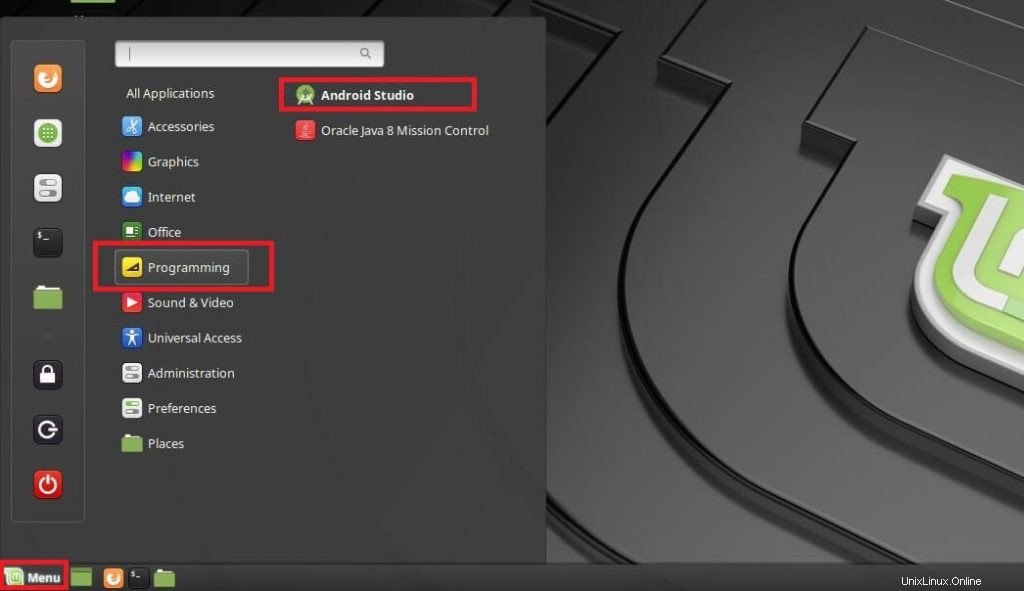
O
android-studio
Android Studio ejecutándose en Linux Mint 19:
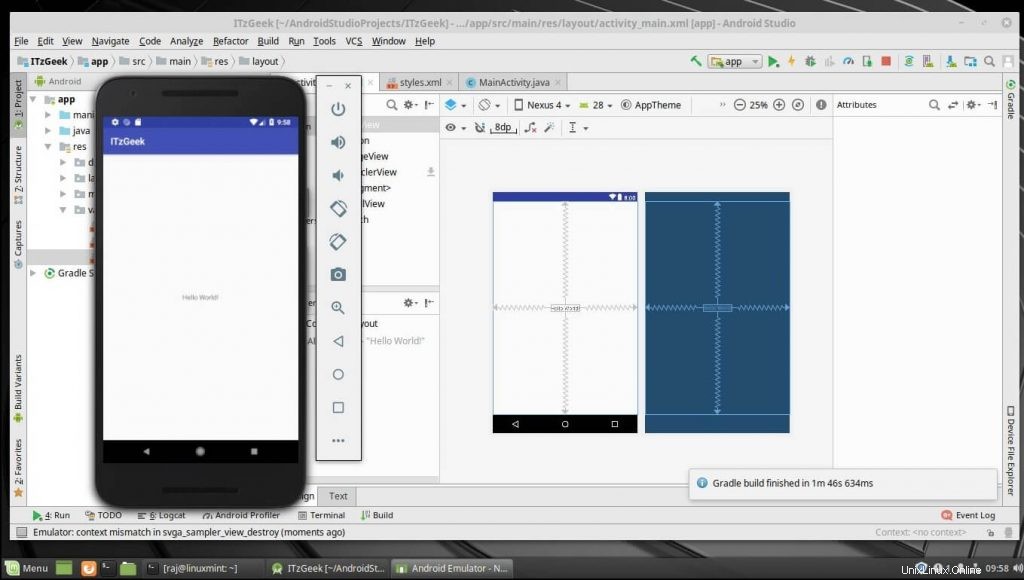
Eso es todo.